Պայմանական ձևաչափման տողեր կամ բջիջներ, եթե Excel- ում երկու սյուն հավասար է
Այս հոդվածում ես ներկայացնում եմ պայմանական ձևաչափման տողերի կամ բջիջների մեթոդը, եթե Excel- ում երկու սյուն հավասար է:
| Մեթոդ A Պայմանական ձևաչափման տողեր կամ բջիջներ, եթե երկու սյուն հավասար է | Մեթոդ Բ Նշեք և ընտրեք բջիջները, եթե երկու սյուն հավասար է |
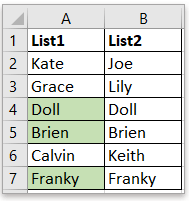 |
 |
Excel- ում դուք կարող եք օգտագործել Պայմանական ձևավորման գործառույթը ՝ տողերը կամ բջիջները ավտոմատ կերպով ստվերելու համար, եթե երկու սյուն հավասար է:
1. Ընտրեք տվյալների առաջին ցուցակը, որը ցանկանում եք համեմատել երկրորդի հետ, օրինակ ՝ A2: A7, ապա կտտացրեք Գլխավոր > Պայմանական ֆորմատավորում > Նոր կանոն.

2. Մեջ Ձևաչափման նոր կանոն երկխոսություն, ընտրեք Օգտագործեք բանաձև `որոշելու համար, թե որ բջիջները ձևափոխել - ից Ընտրեք կանոնի տեսակը բաժինը, ապա մուտքագրեք = $ A2 = $ B2 տեքստի տակ Ձևաչափեք արժեքները, երբ այս բանաձեւը ճիշտ է.
Ակնարկ: A2- ը առաջին ցուցակի առաջին բջիջն է, իսկ B2- ը երկրորդ ցուցակի առաջին բջիջն է, որի հետ ցանկանում եք համեմատել:
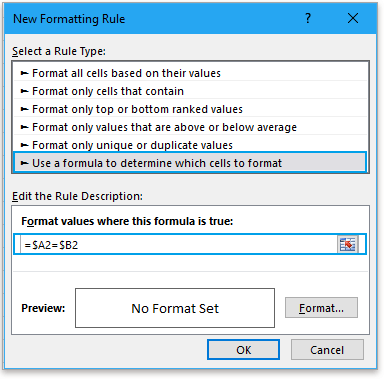
3. Կտտացրեք Ձևաչափը Ձևաչափման նոր կանոն երկխոսություն, ապա տակի տակ ընտրեք ֆոնի գույնը Լրացնել ներդիրը popping- ում Ձևաչափել բջիջները երկխոսություն:
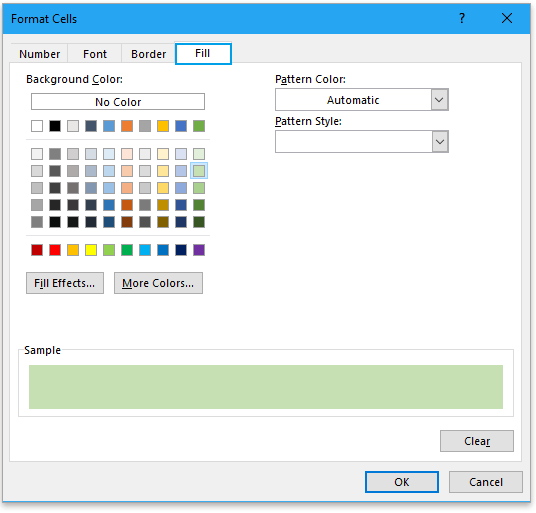
4: սեղմեք OK > OK երկխոսությունները փակելու համար: Այժմ բջիջները ստվերվել են, եթե երկու սյուն հավասար է:
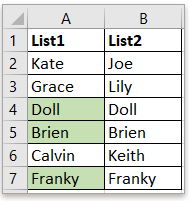
Նշումեթե ուզում եք լրացնել տողերը, երբ երկու սյունա հավասար է, ընտրեք երկու ցուցակ որպես տիրույթ, ապա կիրառեք այն Ձևաչափման նոր կանոն երկխոսություն:
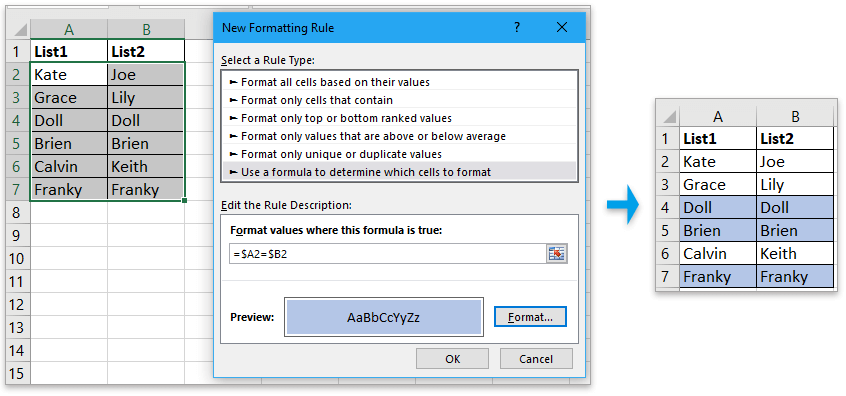
Եթե ցանկանում եք լուսաբանել բջիջները, եթե երկու սյուն հավասար է, և միևնույն ժամանակ, բջիջները ընտրելու համար, կարող եք օգտագործել Համեմատեք բջիջները առանձնահատկությունը Excel- ի համար նախատեսված գործիքներ.
| Excel- ի համար նախատեսված գործիքներ, ավելի քան 300 հարմար գործառույթներ, ավելի հեշտացնում է ձեր գործերը: | ||
Այն բանից հետո անվճար տեղադրում Excel- ի համար նախատեսված գործիքներ, խնդրում ենք վարվել ինչպես ստորև ՝
1. Ընտրեք առաջին ցուցակը, ապա ընտրեք երկրորդ ցուցակը պահումով Ctrl ստեղնը, ապա կտտացրեք Կուտոլս > Համեմատեք բջիջները հնարավորություն ընձեռել Համեմատեք բջիջները երկխոսություն:

2. Մեջ Համեմատեք բջիջները երկխոսություն, ստուգում Նույն բջիջները տարբերակ, ստուգեք Լրացրեք backcolor- ը or Լրացրեք տառատեսակի գույնը նշեք տուփերը և ընտրեք գույնը, որքան ձեզ հարկավոր է:

3: սեղմեք Ok, այժմ բջիջներն ընտրվել և ընդգծվել են, եթե երկու սյուն հավասար է:
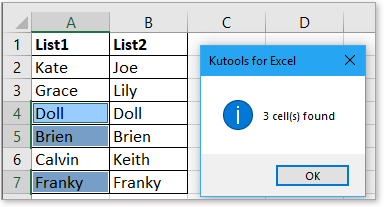
Նմուշի ֆայլը
Excel- ում պայմանական ձևաչափմամբ գույների հաշվարկ / գումար
Այժմ այս ձեռնարկը ձեզ կպատմի մի քանի հարմար և հեշտ մեթոդների ՝ Excel- ում պայմանական ձևաչափմամբ բջիջներն արագորեն հաշվելու կամ ամփոփելու համար:
ստեղծել Excel- ում պայմանական ձևաչափմամբ գծապատկեր
Օրինակ, դուք ունեք դասի միավորների աղյուսակ և ցանկանում եք ստեղծել աղյուսակ տարբեր տիրույթներում միավորների գույնի համար, այստեղ այս ձեռնարկը կներկայացնի այս աշխատանքը լուծելու մեթոդը:
Յուրաքանչյուր շարքի համար կիրառեք պայմանական ձևաչափում
Երբեմն գուցե ցանկանաք կիրառել պայմանական ձևաչափը յուրաքանչյուր տողի համար, բացառությամբ մեկ շարքի համար բազմիցս նույնականացման կանոնների, այս աշխատանքը լուծելու որոշ հնարքներ կան:
Excel- ում պայմանական ֆորմատավորումով կուտակված գծաձև
Այս ձեռնարկը ներկայացնում է, թե ինչպես ստեղծել պայմանական ձևաչափում կուտակված գծապատկեր, ինչպես ստորև նշված էկրանի նկարը, որը քայլ առ քայլ ցուցադրվում է Excel- ում:
Excel- ում որոնեք և կարևորեք որոնման արդյունքները
Excel- ում դուք կարող եք օգտագործել «Գտիր և փոխարինիր» գործառույթը ՝ որոշակի արժեք գտնելու համար, բայց գիտե՞ս, թե ինչպես կարևորել որոնման արդյունքները որոնումից հետո: Այս հոդվածում ես ներկայացնում եմ երկու տարբեր ձևեր, որոնք կօգնեն ձեզ միաժամանակ որոնել և կարևորել որոնման արդյունքները Excel- ում:
Գրասենյակի արտադրողականության լավագույն գործիքները
Excel-ի համար Kutools-ը լուծում է ձեր խնդիրների մեծ մասը և բարձրացնում ձեր արտադրողականությունը 80%-ով
- Super Formula Bar (հեշտությամբ խմբագրեք տեքստի և բանաձևի բազմաթիվ տողեր); Ընթերցանության դասավորությունը (հեշտությամբ կարդալ և խմբագրել մեծ թվով բջիջներ); Տեղադրել ֆիլտրացված տիրույթում...
- Միաձուլել բջիջները / տողերը / սյունակները և տվյալների պահում; Պառակտված բջիջների պարունակությունը; Միավորել կրկնօրինակ տողերն ու գումարը / միջինը... Կանխել կրկնօրինակ բջիջները; Համեմատեք միջակայքերը...
- Ընտրեք Կրկնօրինակ կամ Եզակի Շարքեր; Ընտրեք դատարկ շարքեր (բոլոր բջիջները դատարկ են); Super Find և Fuzzy Find շատ աշխատանքային գրքույկներում; Պատահական ընտրություն ...
- Actշգրիտ պատճեն Բազմաթիվ բջիջներ ՝ առանց բանաձևի հղումը փոխելու; Ավտոմատ ստեղծեք հղումներ դեպի մի քանի թերթեր; Տեղադրեք փամփուշտներ, Տուփեր և ավելին ...
- Սիրված և արագ ներդիր բանաձևեր, Ընդգրկույթներ, գծապատկերներ և նկարներ; Ryածկագրել բջիջները գաղտնաբառով; Ստեղծեք փոստային ցուցակ և նամակներ ուղարկել ...
- Քաղվածք տեքստ, Տեքստ ավելացնել, հեռացնել ըստ դիրքի, Հեռացնել տարածությունը; Ստեղծել և տպել էջային ենթագոտիներ; Փոխարկել բջիջների բովանդակության և մեկնաբանությունների միջև...
- Սուպեր զտիչ (պահպանել և կիրառել ֆիլտրի սխեմաները այլ թերթերի վրա); Ընդլայնված տեսակավորում ըստ ամիս / շաբաթ / օր, հաճախականություն և ավելին; Հատուկ զտիչ համարձակ, շեղատառով ...
- Միավորել աշխատանքային տետրերը և աշխատանքային թերթերը; Միավորել աղյուսակները ՝ հիմնված հիմնական սյունակների վրա; Տվյալները բաժանեք մի քանի թերթերի; Խմբաքանակի փոխակերպում xls, xlsx և PDF...
- Առանցք սեղանի խմբավորում ըստ շաբաթվա համարը, շաբաթվա օրը և ավելին ... Showույց տալ ապակողպված, կողպված բջիջները տարբեր գույներով; Նշեք այն բջիջները, որոնք ունեն բանաձև / անուն...

- Միացնել ներդիրներով խմբագրումը և ընթերցումը Word, Excel, PowerPoint- ով, Հրատարակիչ, Access, Visio և Project:
- Բացեք և ստեղծեք բազմաթիվ փաստաթղթեր նույն պատուհանի նոր ներդիրներում, այլ ոչ թե նոր պատուհաններում:
- Բարձրացնում է ձեր արտադրողականությունը 50%-ով և նվազեցնում մկնիկի հարյուրավոր սեղմումները ձեզ համար ամեն օր:
